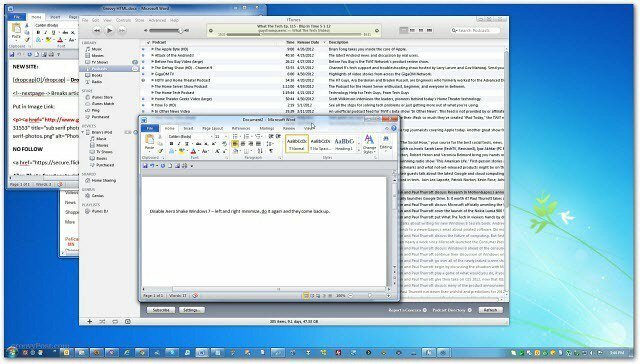So verwenden Sie die Freeform-App von Apple auf Mac, iPad und iPhone
Ipad Apfel Mac Iphone Held Macos / / April 02, 2023

Zuletzt aktualisiert am
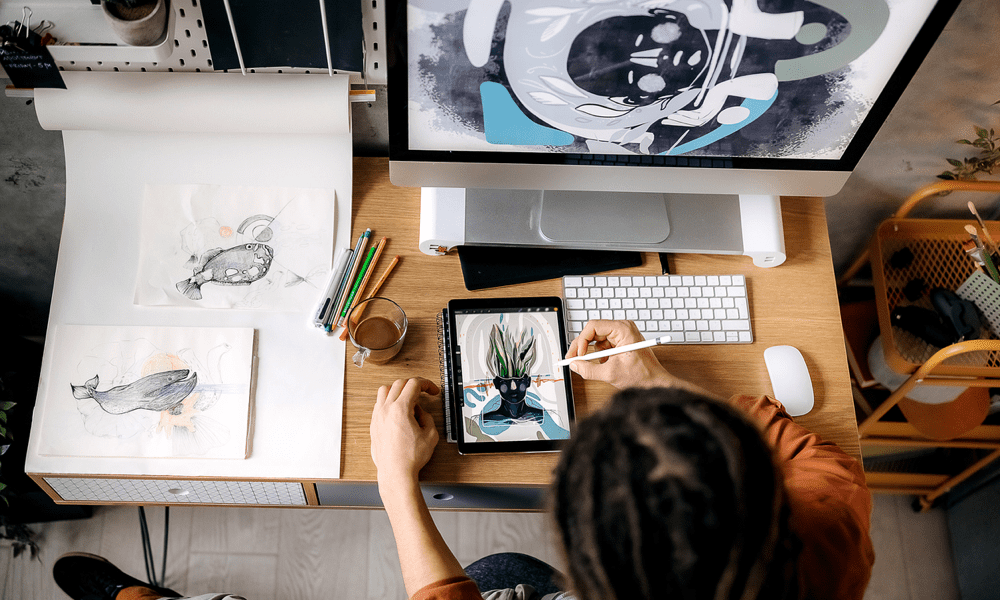
Apple hat eine kostenlose Whiteboarding-App namens Freeform entwickelt, die jetzt auf Ihren Geräten vorinstalliert ist. Erfahren Sie hier, wie Sie es verwenden.
Obwohl auf Ihrem Telefon Millionen von Apps zur Auswahl stehen, sind nur 38 davon vorinstallierte iOS-Apps von Apple selbst. Das war bis zur Veröffentlichung von iOS 16.2, die Ihrem Gerät eine 39. App hinzufügte: Freiform.
Was ist Freeform und wie wird es verwendet? Im Folgenden erklären wir, was es ist und wie Sie die Freeform-Anwendung auf Mac, iPad und iPhone verwenden.
Was ist Freiform?
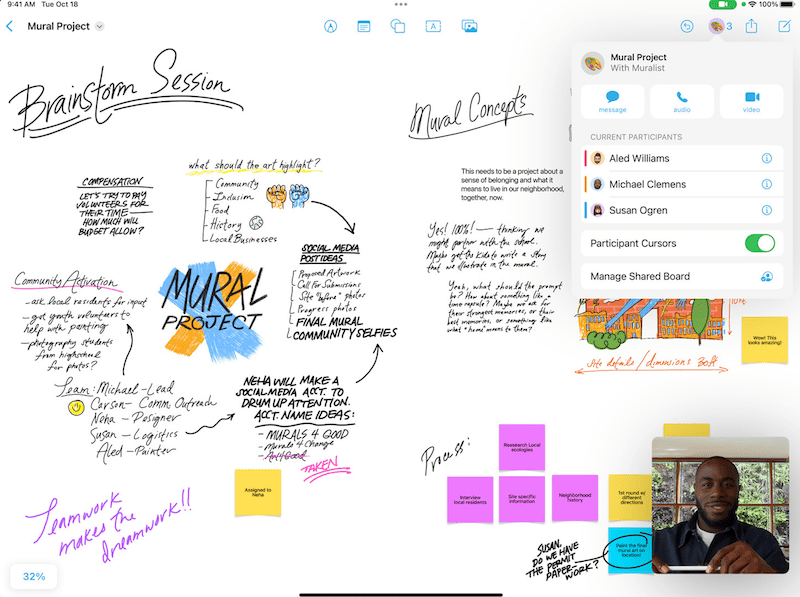
Bildnachweis: Apple
Apple beschreibt Freeform als „grenzenlose Leinwand für Kreativität“ und das ist eine ziemlich genaue Beschreibung. Im Wesentlichen ist es ein unendlich großes leeres Blatt, auf dem Sie zeichnen, Bilder und Videos hinzufügen, überall Haftnotizen anheften oder sogar Dokumente hineinlegen können.
Freeform ist vollgepackt mit Tools, mit denen Sie Ihrer Kreativität freien Lauf lassen können. Sie fallen unter fünf Hauptabschnitte:
Ihre Boards werden auf all Ihren Apple-Geräten synchronisiert, was notwendiger ist, als es scheint, da nicht alle Funktionen auf jedem Gerät verfügbar sind (Mac-Benutzern fehlen beispielsweise einige Zeichenwerkzeuge). Sie können Ihre Boards dann mit anderen teilen und auf Wunsch daran mitarbeiten.
Wie erhalte ich die Freeform-App?
Die Freeform-App wird automatisch mit iOS 16.2, iPadOS 16.2 und macOS Venture 13.1 oder höher installiert. Wenn Sie Ihr Betriebssystem auf eine dieser Versionen oder höher aktualisieren, wird die Freeform-App auf Ihrem Gerät angezeigt.
Wenn Ihr Gerät zu alt ist, um auf diese Versionen Ihres Betriebssystems zu aktualisieren, gibt es leider keine andere Möglichkeit, Freeform zu installieren.
So verwenden Sie Haftnotizen in Freiform
Haftnotizen sind genau das, was Sie erwarten würden – gelbe Quadrate, die Sie auf Ihrem Board platzieren und dann Text hinzufügen können. Sie können diese Notizen dann nach Herzenslust verschieben.
Obwohl es möglich ist, über eine Haftnotiz zu zeichnen, bleibt die Zeichnung frustrierend, wo sie ist, wenn Sie versuchen, die Notiz zu verschieben.
So verwenden Sie Haftnotizen in Freeform:
- Tippen oder klicken Sie auf die Haftnotizen Symbol, um eine neue Haftnotiz einzufügen.
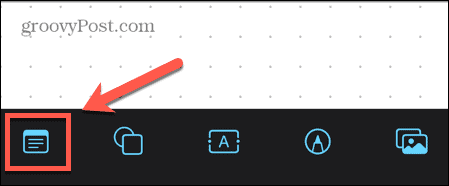
- Auf dem Mac müssen Sie möglicherweise den Mauszeiger an den oberen Rand des Bildschirms bewegen, um die Werkzeugsymbole anzuzeigen.

- Doppeltippen oder doppelklicken Sie auf die Haftnotiz, um Text auf Ihrem iPhone oder iPad hinzuzufügen. Auf einem Mac oder wenn Sie ein Magic Keyboard verwenden, können Sie einfach mit der Eingabe beginnen.
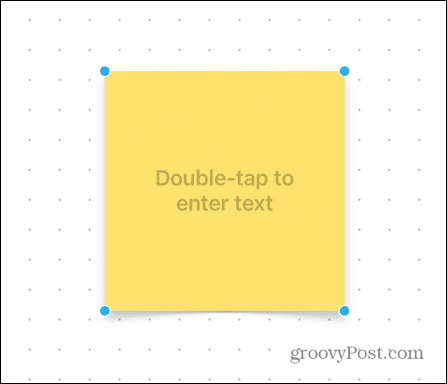
- Tippe etwas auf deine Notiz.
- Tippen oder klicken Sie auf eine beliebige Stelle außerhalb Ihrer Notiz, um die Bearbeitung des Textes zu beenden.
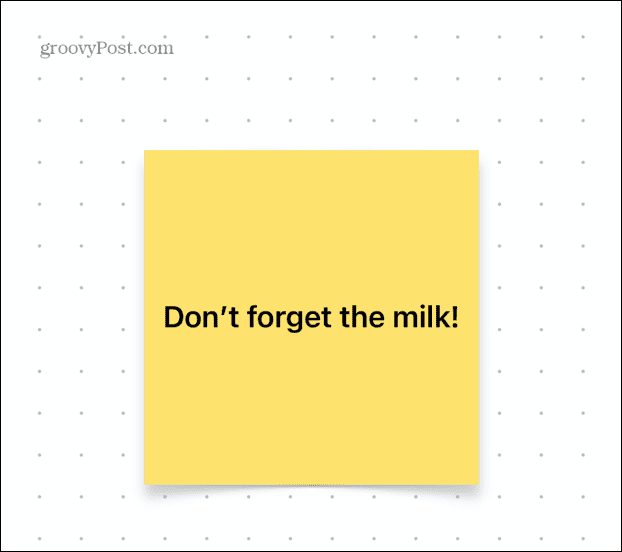
- Sie können Ihre Notiz jetzt herumziehen und an der gewünschten Stelle platzieren.
- Um die Notiz zu bearbeiten, tippen oder klicken Sie einmal darauf.
- Der Farbe Mit dem Symbol können Sie eine Farbe für Ihre Haftnotiz auswählen.
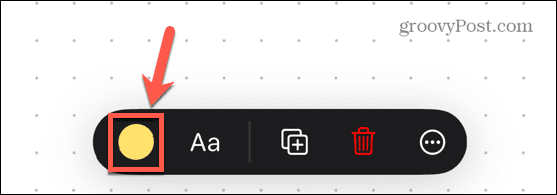
- Der Text Mit dem Symbol können Sie den Text formatieren, einschließlich Schriftart, Größe und Ausrichtung.
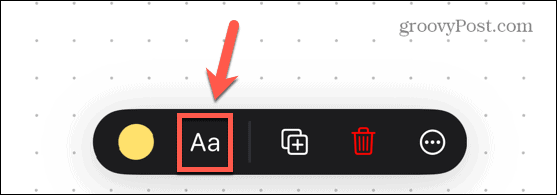
- Um eine Notiz zu löschen, tippen oder klicken Sie einmal darauf. Drücken Sie auf einem Mac Löschen es zu entfernen. Tippen Sie auf dem iPad und iPhone auf Müll Symbol.
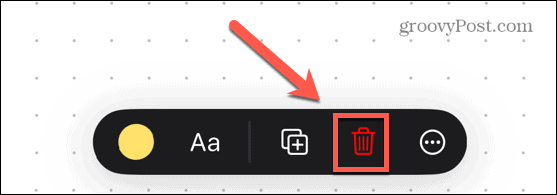
So verwenden Sie Formen und Linien in Freiform
Mit der Form- und Linienfunktion von Freeform können Sie Linien einfügen und bearbeiten oder aus einer Vielzahl vorinstallierter Formen auswählen. Dazu gehören geometrische Formen sowie Bilder im ClipArt-Stil wie Personen oder Fahrzeuge.
So verwenden Sie Linien in Freiform:
- Tippen oder klicken Sie auf die Linien und Formen Symbol.
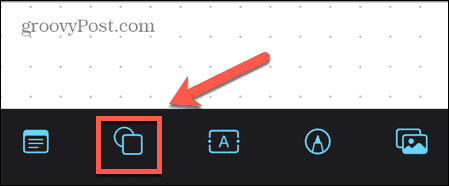
- Unter dem Basic tippen Sie auf eine der Leitungsoptionen.
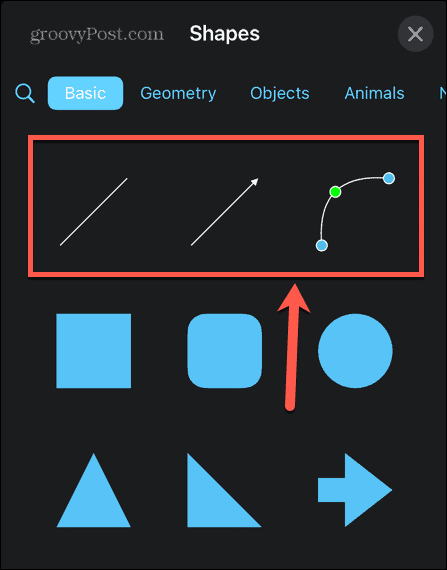
- Der Gerade Linie Das Symbol fügt eine Linie mit einem Ziehpunkt an jedem Ende ein. Sie können diese Griffe ziehen, um die Größe und Ausrichtung der Linie zu ändern.
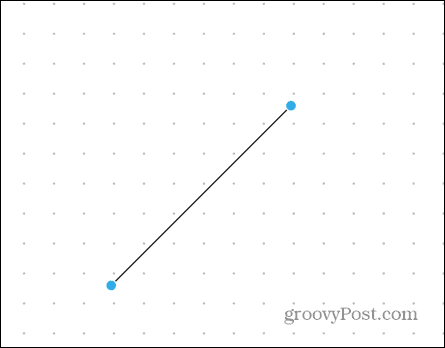
- Der Pfeil Das Symbol macht dasselbe, aber mit einer Pfeilspitze an einem Ende der Linie.
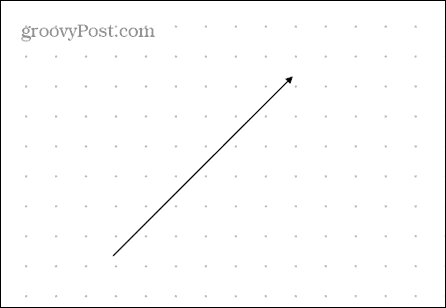
- Der Gekrümmte Linie Das Symbol fügt eine Kurve mit Griffen an jedem Ende, aber auch in der Mitte hinzu. Dies kann herumgezogen werden, um die Form der Kurve zu ändern.
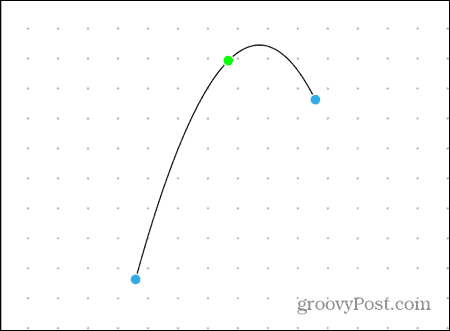
- Um eine Linie zu löschen, tippen oder klicken Sie einmal darauf und drücken Sie Löschen auf Mac oder dem Müll Symbol auf iPad und iPhone.
So verwenden Sie Formen in Freiform:
- Tippen Sie auf die Linien und Formen Symbol.
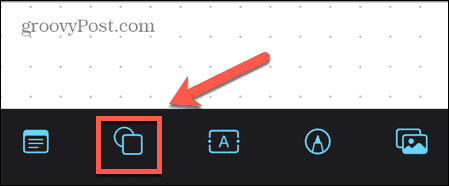
- Wählen Sie eine der vorinstallierten Formen aus.
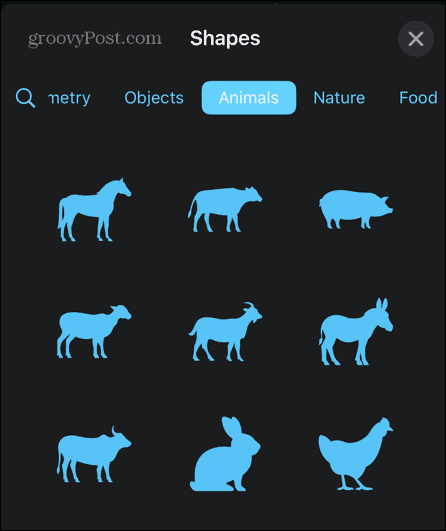
- Verwenden Sie die Ziehpunkte um die Form herum, um die Größe zu ändern.
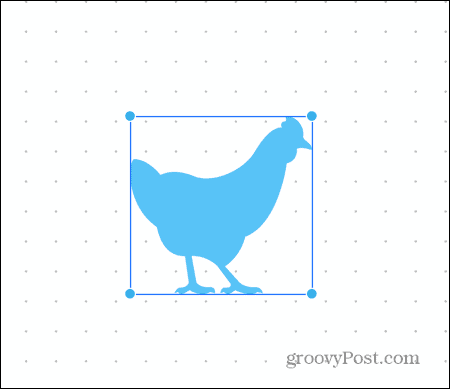
- Sie können die Form an die gewünschte Position ziehen.
- Tippen Sie auf die Form und dann auf das Farbsymbol, um ihre Farbe zu ändern.
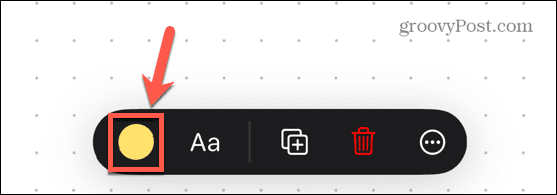
- Um eine Form zu löschen, tippen oder klicken Sie einmal darauf und drücken Sie Löschen auf Mac oder dem Müll Symbol auf iPad und iPhone.
So verwenden Sie Text in Freiform
Mit dem Textwerkzeug können Sie Text überall auf Ihrem Board hinzufügen, anstatt nur auf einer Haftnotiz.
So verwenden Sie Text in Freiform:
- Tippen oder klicken Sie auf die Text Symbol.
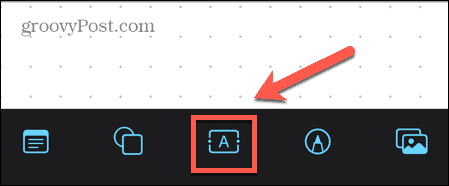
- Doppeltippen Sie auf einem iPad oder iPhone, um Ihren Text einzugeben. Auf einem Mac oder wenn Sie ein Magic Keyboard verwenden, können Sie einfach mit der Eingabe beginnen.
- Wenn Sie mit der Eingabe fertig sind, tippen oder klicken Sie außerhalb des Textfelds.
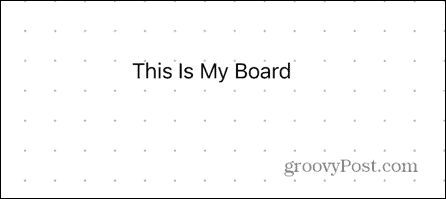
- Um Ihren Text zu bearbeiten, tippen oder klicken Sie einmal darauf.
- Der Farbe Mit dem Symbol können Sie die Farbe Ihres Textes auswählen.
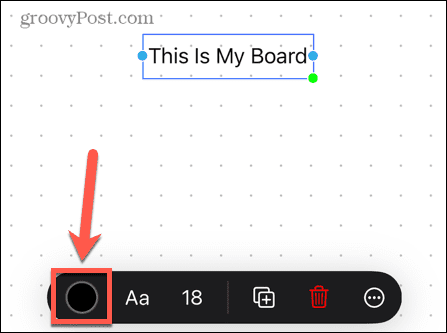
- Der Text Mit dem Symbol können Sie den Text formatieren, einschließlich Schriftart, Stil und Ausrichtung.
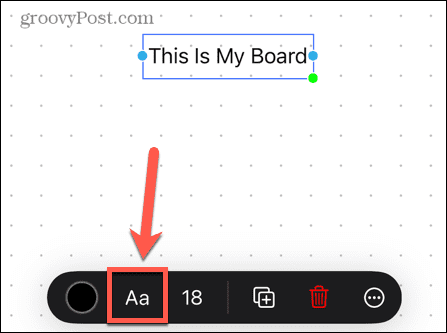
- Der Schriftgröße Mit dem Symbol können Sie die Schriftgröße ändern.
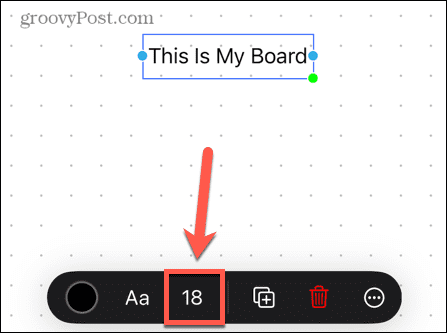
- Um Text zu löschen, tippen oder klicken Sie darauf. Drücken Sie auf einem Mac Löschen oder tippen Sie auf dem iPad oder iPhone auf Müll Symbol.
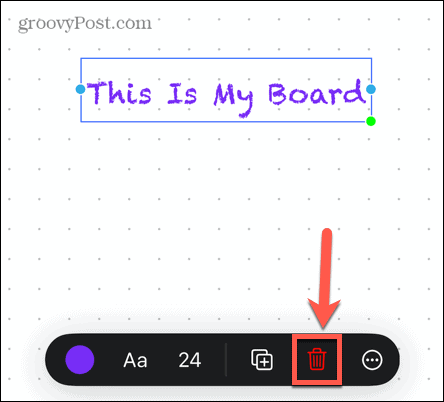
So verwenden Sie Zeichnungen in Freiform
Sie können in Freeform freihändig zeichnen, aber es gibt eine Einschränkung.
Wenn Sie Freeform auf einem Mac verwenden, fehlen die Zeichenwerkzeuge. Aus irgendeinem Grund hat Apple entschieden, dass Sie nur auf einem iPhone oder iPad freihändig zeichnen können.
So zeichnen Sie in Freiform:
- Tippen Sie auf die Zeichnung Symbol.
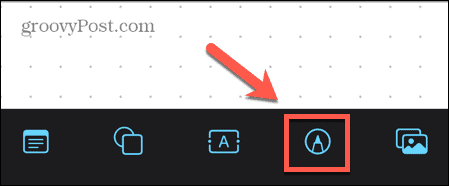
- Wählen Sie das Zeichenwerkzeug aus, das Sie verwenden möchten.
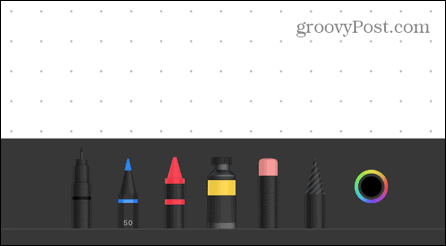
- Doppeltippen Sie darauf, um die Linienbreite und Deckkraft zu ändern.
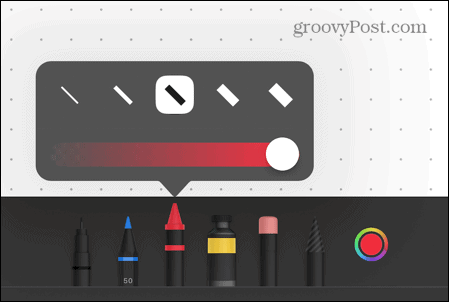
- Mit dem Finger zeichnen bzw Apple Pencil.
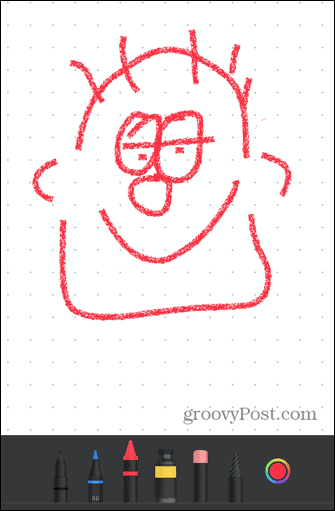
- Um eine andere Farbe zu verwenden, tippen Sie auf Farbe Symbol.
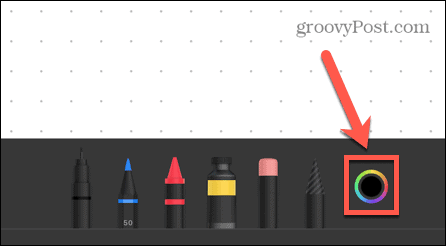
- Wenn Sie einen Fehler machen, verwenden Sie die Radiergummi Werkzeug, um unerwünschte Teile Ihrer Zeichnung zu entfernen.
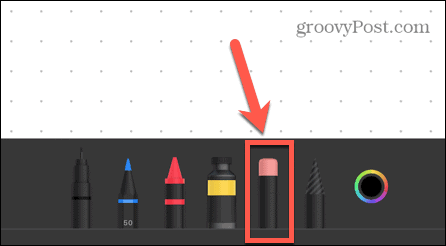
- Doppeltippen Sie auf die Radiergummi Werkzeug und auswählen ObjektRadiergummi um ganze Objekte auf einmal zu entfernen.
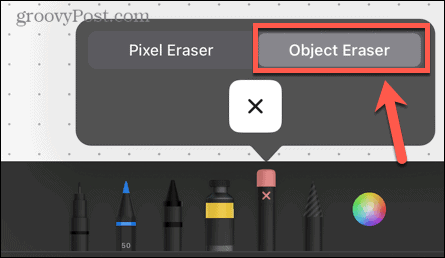
- Um eine Zeichnung zu verschieben, tippen Sie auf Erledigt oder irgendwo außerhalb Ihrer Zeichnung, um den Zeichenmodus zu verlassen. Sie können dann auf eine Zeichnung tippen und sie herumziehen.
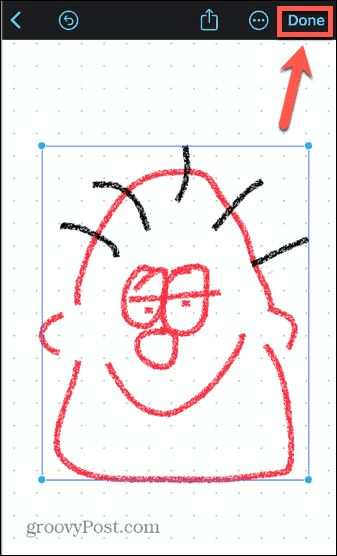
So verwenden Sie Fotos, Videos und Dateien in Freeform
Sie können Ihrem Board auch Fotos, Videos oder andere Dateien hinzufügen, sie verschieben und ihre Größe ändern.
So verwenden Sie Fotos, Videos und Dateien in Freeform:
- Tippen Sie auf die Fotos und Videos Symbol.
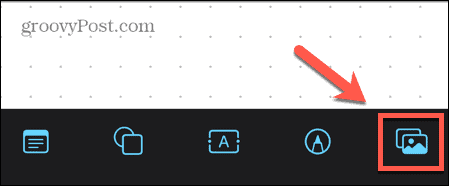
- Wählen Sie die Quelle für Ihr Foto oder Video aus.
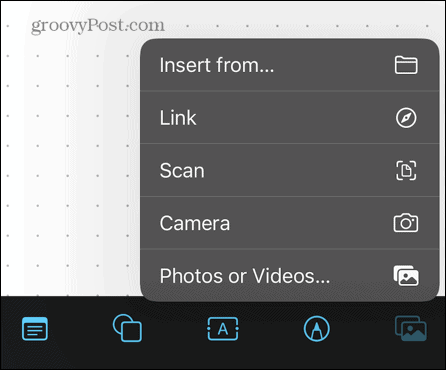
- Wählen Von einfügen wenn Sie ein Dokument auf dem iPhone oder iPad einfügen möchten.
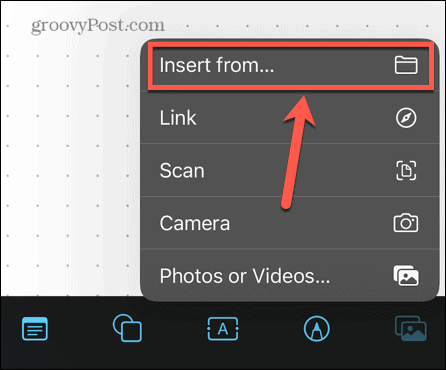
- Auf dem Mac gibt es ein separates Symbol zum Einfügen von Dateien.

- Wenn Ihr Foto, Video oder Ihre Datei eingefügt ist, können Sie die Ziehpunkte verwenden, um die Größe zu ändern, oder Sie können es herumziehen, um es neu zu positionieren.

- Um eine Datei oder ein Bild zu löschen, tippen oder klicken Sie darauf. Drücken Sie auf einem Mac Löschen. Tippen Sie auf dem iPhone und iPad auf Müll Symbol.
Zusammenarbeit in Freiform
Wenn Sie mit anderen an einem Board arbeiten oder einfach nur zeigen möchten, was Sie erstellt haben, können Sie Ihr Board teilen.
So teilen Sie Ihr Freeform-Board:
- Tippen Sie auf die Aktie Symbol oben auf dem Bildschirm.
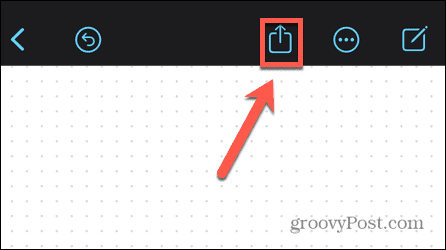
- Wählen Sie aus, wie Sie Ihr Board teilen möchten. Dies kann über E-Mail, Nachrichten oder einen freigegebenen Link erfolgen.
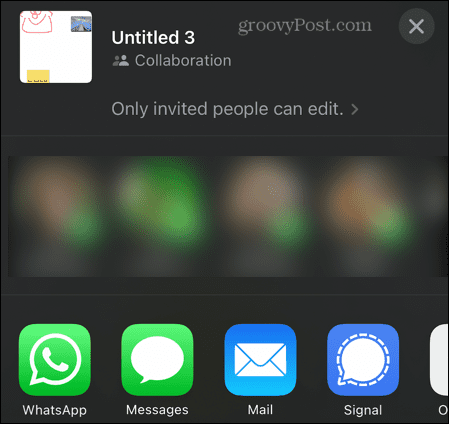
- Der Empfänger kann Ihr Board sehen und bearbeiten.
- Wenn Sie Ihre Arbeit während der Zusammenarbeit besprechen möchten, tippen Sie auf Zusammenarbeit Symbol auf einem geteilten Board. Wählen Audio oder Video und Sie können einen Anruf mit Ihren Mitarbeitern starten, während Ihr Freeform-Board weiterhin sichtbar ist.
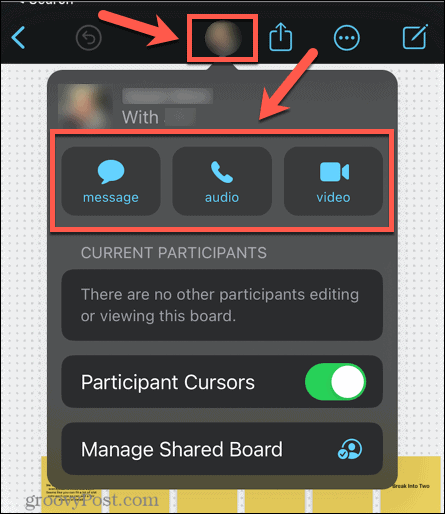
Zeichnen auf Apple-Geräten
Die Freeform-Anwendung ist ein nützliches Tool zum Erstellen von Skriptumrissen bis hin zu epischen Kritzeleien. Es ist nicht perfekt, aber es ist eine schöne Ergänzung zu der Liste der vorinstallierten Apps, die mit Ihrem Gerät geliefert werden. Sie können es auch auf einer Reihe von Apple-Geräten verwenden.
Wenn Sie mehrere Apple-Geräte verwenden, sollten Sie sicherstellen, dass sie gut zusammenspielen. Sie können lernen, wie es geht AirPlay vom iPhone auf den Mac, oder wie Verwenden Sie Ihre Apple Watch, um Ihr iPhone zu entsperren wenn du eine Maske trägst. Du kannst sogar Entsperren Sie Ihren Mac mit Ihrer Apple Watch zu.
So finden Sie Ihren Windows 11-Produktschlüssel
Wenn Sie Ihren Windows 11-Produktschlüssel übertragen müssen oder ihn nur für eine Neuinstallation des Betriebssystems benötigen,...